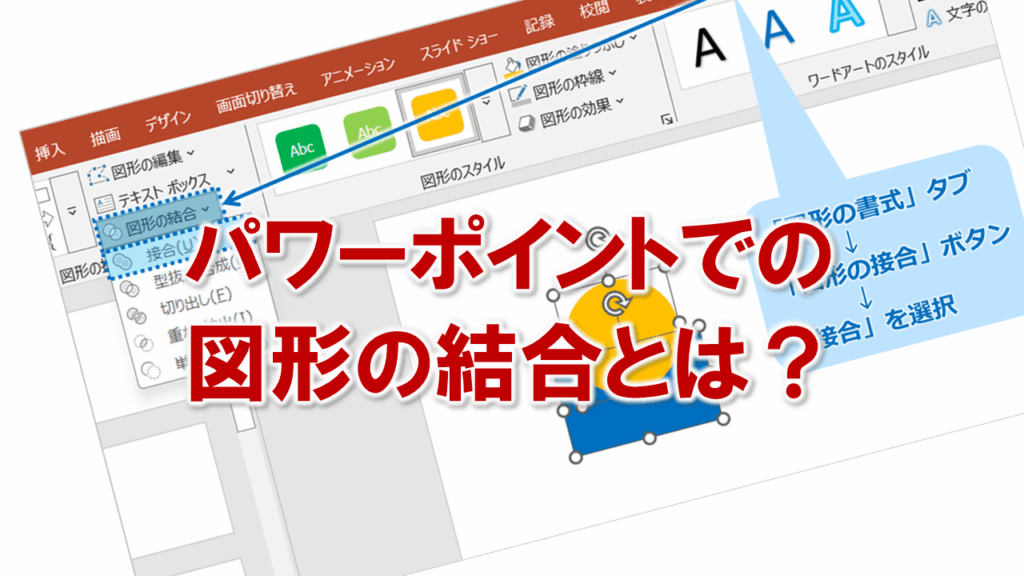パワーポイントでの図形を結合する
プレゼン資料を作成しているときに、
「この形とこの形を組み合わせられたら理想的なのに…」
「既存の図形ではちょっと物足りないな」
と感じたことはありませんか?
そんなときに便利なのが、パワーポイントの「図形の結合」機能です。
この機能を使えば、複数の図形を組み合わせて、自分だけのオリジナル図形を簡単に作ることができます。
しかも、単純に図形を“くっつける”だけでなく、5種類の結合方法から目的に合った形を作成することが可能なんです。
それではまず、「図形の結合」機能の使い方から見ていきましょう!
図形の結合方法(基本操作)
①Shiftキーを押しながら、結合したい図形をクリックします。
②「図形の書式」タブをクリックし、「図形の接合」をクリックし、「接合」を選択します。
③2つの図形が接合されます。
図形の結合|5つの種類と特徴
それぞれの結合方法には、異なる特徴があります。
以下にひとつずつ簡単にご紹介します。
◆ 接合(合体)
複数の図形を、1つの図形に合体させます。
枠線や塗りつぶしも統一され、まるで最初からひとつの形だったかのようになります。
◆ 型抜き / 合成(重なり部分をくり抜く)
選択した図形を合体させつつ、重なり合っている部分を空洞にします。
ロゴのようなデザインや、窓のような表現にピッタリです。
◆ 切り出し(分解)
図形が重なっている部分を境目として切り分けることができます。
複雑な形を細かく分割して、再編集したいときに便利です。
◆ 重なり抽出(共通部分のみ)
複数の図形が重なっている部分だけを残す結合方法です。
共通の領域だけを強調したいときに使えます。
◆ 単純型抜き
最初に選択した図形から、後で選択した図形の形を型抜きします。
たとえば、丸い図形から星型をくり抜くような使い方が可能です。
※注意点
図形の色は最初に選択した図形の色に統一されます。
結合前に塗りや線の色を確認しておくと、仕上がりがイメージ通りになりますよ。
図形の結合を使いこなして、スライドにオリジナリティを!
「図形の結合」を使いこなせるようになると、パワーポイントで作れる図形の幅がグッと広がります!
資料にちょっとした工夫を加えるだけでも、印象は大きく変わります。
ぜひこの機能を活用して、あなただけのオリジナルスライドを作ってみてくださいね!
パワーポイントでの図形を結合するに関する説明は以上です。
これでアナタもパワーポイントでの図形を結合するを理解してくださいね。